Подсчет количества значений в столбце в Microsoft Excel. Пять способов, как в "экселе" посчитать количество заполненных ячеек Формула которая считает количество значений
Всем добрый день, сегодня я открываю рубрику "Функции" и начну с функции СЧЁТЕСЛИ. Честно говоря, не очень-то и хотел, ведь про функции можно почитать просто в справке Excel. Но потом вспомнил свои начинания в Excel и понял, что надо. Почему? На это есть несколько причин:
- Функций много и пользователь часто просто не знает, что ищет, т.к. не знает названия функции.
- Функции - первый шаг к облегчению жизни в Экселе.
Сам я раньше, пока не знал функции СЧЁТЕСЛИ, добавлял новый столбец, ставил функцию ЕСЛИ и потом уже суммировал этот столбец.
Поэтому сегодня я хотел бы поговорить о том, как без лишних телодвижений найти количество ячеек, подходящих под определенный критерий. Итак, сам формат функции прост:
СЧЁТЕСЛИ("Диапазон";"Критерий")
Если с первым аргументом более-менее понятно, можно подставить диапазон типа A1:A5 или просто название диапазона, то со вторым уже не очень, потому что возможности задания критерия достаточно обширны и часто незнакомы тем, кто не сталкивается с логическими выражениями.
Самые простые форматы "Критерия":
- Ячейка строго с определенным значением, можно поставить значения ("яблоко"), (B4),(36). Регистр не учитывается, но даже лишний пробел уже включит в подсчет ячейку.
- Больше или меньше определенного числа. Тут уже идет в ход знак равенства, точнее неравенств, а именно (">5");("<>10");("<=103").
Но ведь нам иногда нужны более специфичные условия:
- Есть ли текст. Хотя кто-то может сказать, что функция и так считает только непустые ячейки, но если поставить условие ("*"), то будет искаться только текст, цифры и пробелы в расчет приниматься не будут.
- Больше (меньше) среднего значения диапазона: (">"&СРЗНАЧ(A1:A100))
- Содержит определенное количество символов, например 5 символов:("?????")
- Определенный текст, который содержится в ячейке: ("*солнце*")
- Текст, который начинается с определенного слова: ("Но*")
- Ошибки: ("#ДЕЛ/0!")
- Логические значения ("ИСТИНА")
Если же у вас несколько диапазонов, каждый со своим критерием, то вам надо обращаться к функции СЧЁТЕСЛИМН. Если диапазон один, но условий несколько, самый простой способ - суммировать: Есть более сложный, хотя и более изящный вариант - использовать формулу массива: ![]()
«Глаза боятся, а руки делают»
Навигация по записям
Функция СЧЁТЕСЛИ: подсчет количества ячеек по определенному критерию в Excel : 58 комментариев
- поМарка
Подскажите, а как найти повторяющиеся значения, но что бы к регистру не было чувствительности?
- admin
Автор записи
по идее, СЧЁТЕСЛИ как раз и ищет совпадения, невзирая на регистр.
- поМарка
В том и дело, что не находит — он не различает при поиске заглавные и строчные буквы, а объединяет их в общее количество совпадений…
Подскажите, может надо какой-нибудь символ поставить при поиске? (апострофы и кавычки не помогают) - Игорь
Как задать условие в excel что бы он считал определенный диапазон ячеек в строках с определенным значением в первом столбце?
- admin
Автор записи
Игорь, вообще-то СЧЁТЕСЛИ это и делает. Наверное, вам лучше конкретизировать задачу.
- Анна
понравилась статься, но увы не получается что-то, мне нужно суммировать из разных чисел повторяющиеся цифры, например 123 234 345 456 мне нужно посчитать сколько «1″, «2″, «3″ и т.д. в этих числах то есть чтобы формула распознала одинаковые цифры и считала их, если это возможно напишите как быть? Буду очень ждать, С уважением, Анна Ириковна
- admin
Автор записи
Гм. хорошо бы увидеть пример
Но без неё могу дать наметку — создайте рядом столбец, где через текстовую формулу вы отберете числа по группам. Например, правсимв(А1;1). А потом уже по этому столбцу работайте СЧЁТЕСЛИ. - Alex
Как распространить формулу по столбцу, чтобы диапазон в формуле оставался тот же, а критерий менялся?
- admin
Автор записи
СЧЁТЕСЛИ($A$1:$A$100;B1)
- Анна
Пример такой, 23 12 1972 то есть это дата рождения, мне нужно чтобы суммировалось количество двоек, то есть не 2+2+два, а что их всего три двойки, то есть в ячейке конечной должно стоять 3, единиц 2, 3 7 9 по единице, такое возможно? просто я голову сломала, я самоучка, но такие формулы мне сложноваты, если Вам не очень трудно дайте пожалуйста образец формулы полностью, хотя бы на одно число, с уважением, Анна Ириковна
- admin
Автор записи
Представим, что ваша дата в ячейке А1.
Тогда считаем сколько двоек: = длстр(A1)-длстр(ПОДСТАВИТЬ(A1;»2″;»"))
Если же на несколько чисел, то лучше скиньте пример, как вы это хотите в конце, а то вариантов много.
- Анна
спасибо, я сейчас попробую формулу … попробую сама, если совсем не выйдет тогда с большим поклоном буду просить советов еще)) С уважением, Анна Ириковна
- Анна
не выходит… можно я пришлю Вам то что мне нужно на электронный адрес? просто это таблица.. мне сложно ее описать… Анна И.
- Анна
- Макс
Хорошая статья) Но все равно не смог разобраться со своим заданием. У меня есть 3 столбца, один это Студенты, второй Преподаватели, третий Оценки. Подскажите, как посчитать количество студентов, обучающихся у Ивановой, получивших положительные оценки? Получается вроде как 2 диапазона и 2 критерия, и я не могу понять)
- admin
Автор записи
Используйте СЧЁТЕСЛИМН
- Maykot
Добрый день.
Помогите разобраться с диапазоном.
У меня есть ячейка А2 в которой есть текстовое значение — например «солнце».
В ячейке A3 значение «море». И т.д.
Как правильно вписать в Формулу =СУММЕСЛИ(C:C;»*солнце*»;D:D) вместо конкретного диапазона («*солнце*») содержимое ячейки A2, т.е. не =СУММЕСЛИ(C:C;»*солнце*»;D:D), а вместо «*солнце*» была ссылка на ячейку? - admin
Автор записи
СУММЕСЛИ(C:C;»*»&$A$1&»*»;D:D)
- Дмитрий
- Александр
Здравствуйте! Подскажите пожалуйста, как в Excel представить формулу:
Скорректированная стоимость =
= Стоимость * (К1 + К2 + … + КN – (N — 1);
где:
К1, К2, КN — коэффициенты, отличные от 1
N – количество коэффициентов, отличных от 1. - Александр
Здравствуйте! Подскажите пожалуйста, как в формуле:
=СУММЕСЛИ(C3:C14;»<1")-(СЧЁТЕСЛИ(C3:C14;"<1")-1)
задать диапазон значений коэффициентов, отличных от 1 (менее 1, более 1, но менее 2). - Михаил
Добрый вечер!
Подскажите, пожалуйста, как посчитать количество ячеек в которых указана какая-либо дата? То есть, в столбце есть ячейки с датами (разными) и есть ячейки с текстом (разным), мне нужно посчитать количество ячеек с датами.
Спасибо! - admin
Автор записи
СЧЁТЕСЛИ(F26:F29;»01.01.2016″)
Пойдет? - Юлия
Добрый вечер! Подскажите, пожалуйста, формулу, считающую цифры только которые больше 8 (переработка в табеле учета рабочего времени). Вот неправильный вариант: =SUMIF(C42:V42;»>8″)+SUMIF(C42:V42)
- admin
Автор записи
SUMIF(C42:V42,»>8″) =СУММЕСЛИ(C1:C2;»>8″)
Не забывайте, что английская версия использует запятые между аргументами.
- Д.Н.
Добрый день! спасибо за формулу массива для диапазона с несколькими критериями!
у меня, наверное, глупый вопрос, но как заменить текст {1;2;3} на ссылки на ячейки с текстовыми значениями.
то есть если я ввожу { «X»; «Y»;»Z»} считает всё верно
но при вводе {A1;A2;A3} — ошибка,
дело в фигурных скобках?) - Виталий
Спасибо. Очень помогла статья.
- Денис
Добрый день. Столкнулся с такой проблемой в функции СЧЁТЕСЛИМН. При вводе 2х диапазонов все считает отлично, но при добавлении 3-го — выдает ошибку. Может ли скрываться подвох в количестве ячеек?
У меня =СЧЁТЕСЛИМН(‘очная форма обучения’!R11C13:R250C13;»да»; ‘очная форма обучения’!R11C7:R250C7;»бюджет»; ‘очная форма обучения’!R16C9:R30C9;»да»)
Без 3-го диапазона и условия все нормально.
Заранее благодарен. - admin
Автор записи
Денис, выровняйте диапазоны, они все должны быть одинаковые и можете ставить до 127 наборов условий.
- A.K.
Здравствуйте, помогите, пожалуйста, разобраться.
Есть два столбца: один — дата, второй — время (формат 00:00:00).
Необходимо выбрать даты соответствующие определенному периоду времени.
При этом, таких промежутков должно быть 4, т.е. каждые 6 часов.
Возможно ли это это задать одной формулой и если — да, то какой? - admin
Автор записи
Добрый день.
Конечно, можно. Правда, я не понял, вам надо по датам или по часам? Две разные формулы. И как вы хотите это разбить? Чтобы промежутки помечались номерами? Типа первые 6 часов суток — это 1, вторые -2 и т.д.? - андрей
Спасибо за ранее, а вопрос такой:
дано:
много строчек, один столбец
зеленым цветом обозначены готовые пакеты документов, белым -недоработанные
содержание ячеек: разные фамилии сотрудников.
задача: как с помощью формулы сделать таблицу: сколько у каждого сотрудника готовых пакетов. - admin
Автор записи
К сожалению цвет формулой не определяется. Точнее определяется, но там надо формулу пользовательскую писать
Я бы сделал так — отфильтровал по цвету зеленых и в соседнем столбце поставил «готовые», потом так же поставил «недоработанные» — белые ячейки.
Потом через СЧЁТЕСЛИ нашел все, что надо. - Кросс
Здравствуйте! Вопрос такой. Имеются 4 столбца, в которых соответственно указаны ученики (столбец А), № школы (столбец В), баллы по химии (столбец С), баллы по физике (столбец D). Надо найти кол-во учеников определённой школы (например, 5), которые набрали по физике баллов больше, чем по химии. Всего учеников 1000. Можно ли использовать какую-то одну формулу для ответа на вопрос? Пробую использовать СЧЕТЕСЛИМН, но не получается.
- admin
Автор записи
Нет, прежде чем использовать Счётесли, придется добавить еще один столбец, где через ЕСЛИ определить тех, у кого по физике больше баллов, чем по физике и потом уже использовать СЧЁТЕСЛИМН.
- Кросс
Окей, спасибо
- Александр
Добрый день! Задача в общем такая. В таблице указано построчно фио, вид спорта, разряд. Как на другой вкладке сделать таблицу автоматически считающую сколько разрядников в каждом виде спорта и каких конкретно разрядов?
- Алена
Здравствуйте! Нужна помощь.
Имеется столбец с датами рождения в формате 19740815, а необходимо преобразовать в формат 15.08.1974
Спасибо за ранее. - admin
Автор записи
Добрый день.
Ну самое простое — Текст по столбцам -фиксированная ширина (4-2-2) — потом добавить столбец с функцией ДАТА.
- admin
Автор записи
Попробуйте СЧЁТЕСЛИМН.
- Надежда
Здравствуйте.
Подскажите, пожалуйста, как найти сумму в ячейках по условию:
есть таблица, в первом столбце которой указан код товара, во второй сумма по нему. Строк с одинаковым кодом может быть несколько. Надо найти общую (итоговую) сумму по каждому товару.
Заранее спасибо. - admin
Автор записи
Попробуйте СУММЕСЛИ.
- Дим
Подскажите что исправить надо?
СЧЁТЕСЛИМН(‘Raw Data’!B2:B150;»Bucharest»;’Raw Data’!E1:E150;»06.11.2014″)
- Вера
Добрый день. Подскажите, какой критерий в формуле СУММЕСЛИ нужно поставить если нужно посчитать количество ячеек содержащих цифры из диапазона, где есть и числа и буквы.
Спасибо. - admin
Автор записи
Здравствуйте. Вот так просто не получится. Либо формулой массива либо сделать еще один диапазон, где через текстовые функции будут искаться цифры. И потом уже через СЧЁТЕСЛИ найдете свой результат.
- Роман
Добрый вечер.
Есть столбец, в который постоянно добавляются данные, нужно в соседний столбец вставлять цифру, сколько раз до этой строчки встречались подобные данные - Анастасия
Добрый день всем!
Есть фактический график выхода сотрудников, все рабочие часы написаны в формате «09*21″ — дневная полная смена и «21*09″ — ночная полная смена.
Также есть дни с неполными сменами, которые считаются к зарплате по почасовой ставке, например «18*23″ и тд.
Формат всех ячеек — текстовый.Необходимо, чтобы формула высчитывала по каждой строке (каждому сотруднику соответственно) количество полных смен за месяц, в идеале если она будет учитывать критерии «09*21″+»21*09″, но можно и по одному критерию, я тогда просто столбцы эти скрою и их уже объединю суммой.
Через =счетесли пробовала, в окошке формулы значение считает верно, а в самой ячейке отображает тупо написанную формулу, формат какой только не ставила — не помогает.
Пыталась заменить 09*21 на 09:00 — 21:00 в ячейках и формуле соответственно, но тоже ни в какую.
Проставляла в формуле и «09*21*», и «*09*21*» — без толку.Если можно такую штуку делать при условии, что записано будет «09:00 — 21:00″ — вообще отлично, один месяц мне проще будет перелопатить, но дальше уже всё будет ровно)
и сразу с ходу вопрос — есть ли формула, по которой можно будет считать общее количество часов в диапазоне со всеми любыми значениями («18:00 — 23:00″, «12:45 — 13:45″ и тд), кроме вышеуказанных «09:00 — 21:00″ и «21:00 — 09:00″ либо считать все ячейки, где количество часов 12 и отдельно все, где количество часов меньше 12.Заранее спасибо огромное, ломаю голову уже неделю!(((
- admin
Автор записи
Попробуйте СЧЁТЕСЛИ($A$1:A10;A10) — вставляется в ячейку B10.
- Наталья
Вопрос уже задавался, но ответили вы через почту, не смогли бы повторить ответ уже здесь?
«Пример такой, 23 12 1972 то есть это дата рождения, мне нужно чтобы суммировалось количество двоек, то есть не 2+2+два, а что их всего три двойки, то есть в ячейке конечной должно стоять 3, единиц 2, 3 7 9 по единице, такое возможно? просто я голову сломала, я самоучка, но такие формулы мне сложноваты, если Вам не очень трудно дайте пожалуйста образец формулы полностью, хотя бы на одно число, с уважением, Анна Ириковна» - Вера
Добрый день! У меня в Экселе диапазон 30 ячеек,но необходимо,что бы считало сумму только первых 20 ячеек. Помогите пожалуйста!
- admin
Автор записи
Здравствуйте. А просто указать диапазон первых 20ти ячеек не вариант? Мне без файла непонятно, в чём сложность.
Как подсчитать сумму значений в ячейках таблицы Excel, наверняка, знает каждый пользователь, который работает в этой программе. В этом поможет функция СУММ, которая вынесена в последних версиях программы на видное место, так как, пожалуй, используется значительно чаще остальных. Но порой перед пользователем может встать несколько иная задача – узнать количество значений с заданными параметрами в определенном столбце. Не их сумму, а простой ответ на вопрос – сколько раз встречается N-ое значение в выбранном диапазоне? В Эксель можно решить эту задачу сразу несколькими методами.
Какой из перечисленных ниже способов окажется для вас наиболее подходящим, во многом зависит от вашей цели и данных, с которыми вы работаете. Одни операторы подойдут только для числовых данных, другие не работают с условиями, а третьи не зафиксируют результат в таблице. Мы расскажем обо всех методах, среди которых вы точно найдете тот, который наилучшим образом подойдет именно вам.
Метод 1: отображение количества значений в строке состояния
Пожалуй, это самый легкий метод, который подойдет для работы с текстовыми и числовыми данными. Но он не способен работать с условиями.
Воспользоваться этим методом крайне просто: выделяем интересующий массив данных (любым удобным способом). Результат сразу появится в строке состояния (Количество). В расчете участвуют все ячейки, за исключением пустых.
Еще раз подчеркнем, что при таком методе учитываются ячейки с любыми значениями. В теории, можно вручную выделить только интересующие участки таблицы или даже конкретные ячейки и посмотреть результат. Но это удобно только при работе с небольшими массивами данных. Для больших таблиц существуют другие способы, которые мы разберем далее.
Другой минус этого метода состоит в том, результат сохраняется лишь до тех пор, пока мы не снимем выделение с ячеек. Т.е. придется либо запоминать, либо записывать результат куда-то отдельно.
Порой бывает, что по умолчанию показатель “Количество” не включен в строку состояния, однако это легко поправимо:

Метод 2: применение функции СЧЕТЗ
Данная функция позволяет сделать то же самое, но с одной существенной разницей – полученный результат будет зафиксирован. Остальные минусы предыдущего метода сохраняются, т.е. СЧЕТ3 не работает с условиями.
Функция СЧЕТ3 выполняет задачу по подсчету всех заполненных ячеек в заданном диапазоне (пустые не учитываются). Формула функции может выглядет по-разному:
- =СЧЕТЗ(ячейка1;ячейка2;…ячейкаN)
- =СЧЕТЗ(ячейка1:ячейкаN)
В первом случае функция выполнит подсчет всех перечисленных ячеек. Во втором – определит количество непустых ячеек в диапазоне от ячейки 1 до ячейки N. Обратите внимание, что количество аргументов функции ограничено на отметке 255.
Давайте попробуем применить функцию СЧЕТ3 на примере:

Метод 3: использование функции СЧЕТ
Функция СЧЕТ подойдет, если вы работаете исключительно с числами. Ячейки, заполненные текстовыми значениями, этой функцией учитываться не будут. В остальном СЧЕТ почти идентичен СЧЕТЗ из ранее рассмотренного метода.
Так выглядит формула функции СЧЕТ:
- =СЧЕТ(ячейка1;ячейка2;…ячейкаN)
- =СЧЕТ(ячейка1:ячейкаN)
Алгоритм действий также похож на тот, что мы рассмотрели выше:

Метод 4: оператор СЧЕТЕСЛИ
Наконец, мы подошли к функции, которая способна сделать подсчет по определенным условиям. Оператор СЧЕТЕСЛИ создан именно для этой задачи. Все ячейки без данных и те, которые не отвечают заданным пользователем параметрам, данная функция игнорирует.
Синтаксис СЧЕТЕСЛИ типичен для всех операторов, работающих с условиями:
=СЧЕТЕСЛИ(диапазон;критерий)
Диапазон – область ячеек, внутри которой необходимо найти количество совпадений по заданному условию.
Критерий – конкретное условие, совпадение по которому ищет функция. Условие указывается в кавычках, может быть задано как в виде точного совпадения с введенным числом или текстом, или же как математическое сравнение, заданное знаками «не равно» («<>»), «больше» («>») и «меньше» («<»). Также предусмотрена возможность добавить условия «больше или равно» / «меньше или равно» («=>/=<»).
Разберем наглядно применение функции СЧЕТЕСЛИ :

Для лучшего понимания работы с функцией СЧЕТЕСЛИ попробуем изменить условие:

Напоследок, можно разобрать работу с числовыми условиями, содержащими знаки «больше» («>») или «меньше» («<»). Давайте, например, выясним сколько раз в столбце “Продано” встречается значение больше 350.

Метод 5: использование оператора СЧЕТЕСЛИМН
СЧЕТЕСЛИМН – функция, полностью аналогичная СЧЕТЕСЛИ, но позволяет ввести несколько диапазонов с одинаковыми или разными условиями.
Разберем, как это сделать при помощи функцией ЧТОЕСЛИМН:

Метод 6: функция СЧИТАТЬПУСТОТЫ
В некоторых случаях перед нами может стоять задача – посчитать в массиве данных только пустые ячейки. Тогда крайне полезной окажется функция СЧИТАТЬПУСТОТЫ , которая проигнорирует все ячейки, за исключением пустых.
По синтаксису функция крайне проста:
Порядок действий практически ничем не отличается от вышеперечисленных:

Заключение
Программа Microsoft Excel – крайне мощный инструмент, способный решать множество проблем самого разного уровня сложности. Даже в простейшей задаче по подсчету количества значений программа может сильно облегчить жизнь пользователю, причем несколькими разными способами. На каком именно способе подсчета количества значений из перечисленных в данной статье остановиться – зависит от ваших целей и задач.
Графики и диаграммы (5)
Работа с VB проектом (12)
Условное форматирование (5)
Списки и диапазоны (5)
Макросы(VBA процедуры) (64)
Разное (41)
Баги и глюки Excel (4)
Как подсчитать количество повторений
В этой статье я хочу рассказать, как можно подсчитать количество повторений какого-либо значения в таблице или в ячейке. Начнем по порядку. Имеется таблица:
И необходимо подсчитать количество повторений каждого наименования: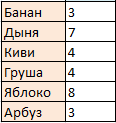
Как ни странно, но сделать это весьма просто: в Excel имеется функция - СЧЁТЕСЛИ
, при помощи которой все это сделать можно буквально за секунды. Если количество повторений каждого наименования необходимо вывести в столбец В таблицы, а сами наименования расположены в столбце А:
=СЧЁТЕСЛИ($A$2:$A$30 ; A2)
Диапазон
($A$2:$A$30) - указываются ячейки диапазона, в которых записаны значения, количество которых необходимо подсчитать. Главная особенность: данный аргумент может быть исключительно ссылкой на ячейку или диапазон ячеек. Недопустимо указывать произвольный массив значений.
Критерий
(A2) - указывается ссылка на ячейку или непосредственно значение для подсчета. Т.е. можно указать и так: =СЧЁТЕСЛИ($A$2:$A$30 ;"Яблоко") . Помимо этого можно применять символы подстановки: ? и *. Т.е. указав в качестве Критерия "*банан*" можно подсчитать количество ячеек, в которых встречается слово "банан" (банановый, банан, бананы, банановый сок, сто бананов, три банана и орех и т.п.). А указав "банан*" - значения, начинающиеся на "банан" (бананы, банановый сок, банановая роща и т.п.). "?" - заменяет лишь один символ, т.е. указав "бан?н" можно подсчитать строки и со значением "банан" и со значением "банон" и т.д. Если в качестве критерия указать =СЧЁТЕСЛИ($A$2:$A$30 ;"*") , то будут подсчитаны все текстовые значения. Числовые значения при этом игнорируются. Данные подстановочные символы (* и?) не получится применить к числовым значениям - исключительно к тексту. Т.е. если если указать в качестве критерия "12*", то числа 1234, 123, 120 и т.п. не будут подсчитаны. Для подсчета числовых значений следует применять операторы сравнения: =СЧЁТЕСЛИ($A$2:$A$30 ;">12")
Если необходимо подсчитать количество повторений на основании нескольких условий(значений), то начиная с 2007 Excel это легко можно сделать при помощи функции СЧЁТЕСЛИМН(COUNTIFS). Синтаксис функции почти такой же, как у СЧЁТЕСЛИ(COUNTIF), только условий и диапазонов больше:Как видно из второго рисунка - там наименования не повторяются, хотя в таблице они все записаны вперемешку. Я не буду заострять на этом внимание - я уже описывал это в статье Как получить список уникальных(не повторяющихся) значений? и при необходимости можно воспользоваться любым описанным в ней методом.
=СЧЁТЕСЛИМН($A$2:$A$30 ; A2 ; $B$2:$B$30 ; B2)
предполагается, что условия записаны в столбце В
По сути идет просто перечисление:
=СЧЁТЕСЛИМН(Диапазон_условий1;Условие1; Диапазон_условий2;Условие2; Диапазон_условий3;Условие3; и т.д.)
Но. Бывают случаи, когда список расположен вовсе не в таблице, а в одной ячейке($D$1):
Дыня Киви Груша Яблоко Дыня Груша Груша Арбуз Яблоко Банан Яблоко Яблоко Банан Яблоко Яблоко Дыня Дыня Киви Банан Дыня Арбуз Дыня Киви Яблоко Дыня Груша Яблоко Киви Арбуз
Здесь СЧЁТЕСЛИ точно не поможет. Но в Excel полно других функций и все можно сделать так же достаточно просто:
=(ДЛСТР($D$1)-ДЛСТР(ПОДСТАВИТЬ($D$1 ; D3 ;"")))/ДЛСТР(D3)
ДЛСТР
- подсчитывает количество символов в указанной ячейке/строке($D$1 , D3)
ПОДСТАВИТЬ
(текст; старый_текст; новый_текст) - заменяет в указанном тексте заданный символ на любое другое заданное значение. По умолчанию заменяет все повторы указанного символа. Именно это и положено в основу алгоритма. На примере значения Банан(D3) пошаговый разбор формулы:
- при помощи функции ДЛСТР получаем количество символов в строке с исходным текстом($D$1) =(170-ДЛСТР(ПОДСТАВИТЬ($D$1 ; D3 ;"")))/ДЛСТР(D3) ;
- при помощи функции ПОДСТАВИТЬ заменяем в строке с исходным текстом($D$1) все значения Банан(D3) на пусто и при помощи ДЛСТР получаем количество символов строки после этой замены =(170-155)/ДЛСТР(D3) ;
- вычитаем из общего количества символов количество символов в строке после замены и делим результат на количество символов в критерии =(170-155)/5 .
Получаем число 3. Что нам и требовалось.
Статья помогла? Поделись ссылкой с друзьями! Видеоуроки{"Bottom bar":{"textstyle":"static","textpositionstatic":"bottom","textautohide":true,"textpositionmarginstatic":0,"textpositiondynamic":"bottomleft","textpositionmarginleft":24,"textpositionmarginright":24,"textpositionmargintop":24,"textpositionmarginbottom":24,"texteffect":"slide","texteffecteasing":"easeOutCubic","texteffectduration":600,"texteffectslidedirection":"left","texteffectslidedistance":30,"texteffectdelay":500,"texteffectseparate":false,"texteffect1":"slide","texteffectslidedirection1":"right","texteffectslidedistance1":120,"texteffecteasing1":"easeOutCubic","texteffectduration1":600,"texteffectdelay1":1000,"texteffect2":"slide","texteffectslidedirection2":"right","texteffectslidedistance2":120,"texteffecteasing2":"easeOutCubic","texteffectduration2":600,"texteffectdelay2":1500,"textcss":"display:block; padding:12px; text-align:left;","textbgcss":"display:block; position:absolute; top:0px; left:0px; width:100%; height:100%; background-color:#333333; opacity:0.6; filter:alpha(opacity=60);","titlecss":"display:block; position:relative; font:bold 14px \"Lucida Sans Unicode\",\"Lucida Grande\",sans-serif,Arial; color:#fff;","descriptioncss":"display:block; position:relative; font:12px \"Lucida Sans Unicode\",\"Lucida Grande\",sans-serif,Arial; color:#fff; margin-top:8px;","buttoncss":"display:block; position:relative; margin-top:8px;","texteffectresponsive":true,"texteffectresponsivesize":640,"titlecssresponsive":"font-size:12px;","descriptioncssresponsive":"display:none !important;","buttoncssresponsive":"","addgooglefonts":false,"googlefonts":"","textleftrightpercentforstatic":40}}
В некоторых случаях перед пользователем ставится задача не подсчета суммы значений в столбце, а подсчета их количества. То есть, попросту говоря, нужно подсчитать, сколько ячеек в данном столбце заполнено определенными числовыми или текстовыми данными. В Экселе существует целый ряд инструментов, которые способны решить указанную проблему. Рассмотрим каждый из них в отдельности.
В зависимости от целей пользователя, в Экселе можно производить подсчет всех значений в столбце, только числовых данных и тех, которые соответствуют определенному заданному условию. Давайте рассмотрим, как решить поставленные задачи различными способами.
Способ 1: индикатор в строке состояния
Данный способ самый простой и требующий минимального количества действий. Он позволяет подсчитать количество ячеек, содержащих числовые и текстовые данные. Сделать это можно просто взглянув на индикатор в строке состояния.
Для выполнения данной задачи достаточно зажать левую кнопку мыши и выделить весь столбец, в котором вы хотите произвести подсчет значений. Как только выделение будет произведено, в строке состояния, которая расположена внизу окна, около параметра «Количество» будет отображаться число значений, содержащихся в столбце. В подсчете будут участвовать ячейки, заполненные любыми данными (числовые, текстовые, дата и т.д.). Пустые элементы при подсчете будут игнорироваться.

В некоторых случаях индикатор количества значений может не высвечиваться в строке состояния. Это означает то, что он, скорее всего, отключен. Для его включения следует кликнуть правой кнопкой мыши по строке состояния. Появляется меню. В нем нужно установить галочку около пункта «Количество» . После этого количество заполненных данными ячеек будет отображаться в строке состояния.

К недостаткам данного способа можно отнести то, что полученный результат нигде не фиксируется. То есть, как только вы снимете выделение, он исчезнет. Поэтому, при необходимости его зафиксировать, придется записывать полученный итог вручную. Кроме того, с помощью данного способа можно производить подсчет только всех заполненных значениями ячеек и нельзя задавать условия подсчета.
Способ 2: оператор СЧЁТЗ
С помощью оператора СЧЁТЗ , как и в предыдущем случае, имеется возможность подсчета всех значений, расположенных в столбце. Но в отличие от варианта с индикатором в панели состояния, данный способ предоставляет возможность зафиксировать полученный результат в отдельном элементе листа.
Главной задачей функции СЧЁТЗ , которая относится к статистической категории операторов, как раз является подсчет количества непустых ячеек. Поэтому мы её с легкостью сможем приспособить для наших нужд, а именно для подсчета элементов столбца, заполненных данными. Синтаксис этой функции следующий:
СЧЁТЗ(значение1;значение2;…)
Всего у оператора может насчитываться до 255 аргументов общей группы «Значение» . В качестве аргументов как раз выступают ссылки на ячейки или диапазон, в котором нужно произвести подсчет значений.


Как видим, в отличие от предыдущего способа, данный вариант предлагает выводить результат в конкретный элемент листа с возможным его сохранением там. Но, к сожалению, функция СЧЁТЗ все-таки не позволяет задавать условия отбора значений.
Способ 3: оператор СЧЁТ
С помощью оператора СЧЁТ можно произвести подсчет только числовых значений в выбранной колонке. Он игнорирует текстовые значения и не включает их в общий итог. Данная функция также относится к категории статистических операторов, как и предыдущая. Её задачей является подсчет ячеек в выделенном диапазоне, а в нашем случае в столбце, который содержит числовые значения. Синтаксис этой функции практически идентичен предыдущему оператору:
СЧЁТ(значение1;значение2;…)
Как видим, аргументы у СЧЁТ и СЧЁТЗ абсолютно одинаковые и представляют собой ссылки на ячейки или диапазоны. Различие в синтаксисе заключается лишь в наименовании самого оператора.


Способ 4: оператор СЧЁТЕСЛИ
В отличие от предыдущих способов, использование оператора СЧЁТЕСЛИ позволяет задавать условия, отвечающие значения, которые будут принимать участие в подсчете. Все остальные ячейки будут игнорироваться.
Оператор СЧЁТЕСЛИ тоже причислен к статистической группе функций Excel. Его единственной задачей является подсчет непустых элементов в диапазоне, а в нашем случае в столбце, которые отвечают заданному условию. Синтаксис у данного оператора заметно отличается от предыдущих двух функций:
СЧЁТЕСЛИ(диапазон;критерий)
Аргумент «Диапазон» представляется в виде ссылки на конкретный массив ячеек, а в нашем случае на колонку.
Аргумент «Критерий» содержит заданное условие. Это может быть как точное числовое или текстовое значение, так и значение, заданное знаками «больше» (> ), «меньше» (< ), «не равно» (<> ) и т.д.
Посчитаем, сколько ячеек с наименованием «Мясо» располагаются в первой колонке таблицы.


Давайте немного изменим задачу. Теперь посчитаем количество ячеек в этой же колонке, которые не содержат слово «Мясо» .


Теперь давайте произведем в третьей колонке данной таблицы подсчет всех значений, которые больше числа 150.


Таким образом, мы видим, что в Excel существует целый ряд способов подсчитать количество значений в столбце. Выбор определенного варианта зависит от конкретных целей пользователя. Так, индикатор на строке состояния позволяет только посмотреть количество всех значений в столбце без фиксации результата; функция СЧЁТЗ предоставляет возможность их число зафиксировать в отдельной ячейке; оператор СЧЁТ производит подсчет только элементов, содержащих числовые данные; а с помощью функции СЧЁТЕСЛИ можно задать более сложные условия подсчета элементов.
Посчитать количество ячеек в Эксель может потребоваться в различных случаях. В данной статье, мы и рассмотрим, как посчитать блоки с определенными значениями, пустые и если они попадают под заданные условия. Использовать для этого будем следующие функции: СЧЁТ, СЧЁТЕСЛИ, СЧЁТЕСЛИМН, СЧИТАТЬПУСТОТЫ.
Заполненных
Для начала, рассмотрим самый простой способ. Если Вам нужно посчитать количество заполненных блоков в Excel, выделите диапазон ячеек в документе – существуют различные способы, прочтите про них, перейдя по ссылке – и в «Строке состояния» обратите внимание на пункт «Количество» . Там будет написано количество непустых блоков: учитываются все с текстом и цифрами, а пустые – нет.
Если Вам нужно посчитать блоки в таблице, заполненные определенными значениями, и использовать это число в формулах для расчетов, то данный способ не подойдет, так как, данные в таблице могут периодически меняться. Поэтому перейдем к рассмотрению функций.
Где введены числа
Функция СЧЁТ – подсчитывает блоки, заполненные только числовыми значениями. Выделяем Н1 , ставим «=» , пишем функцию «СЧЁТ» . В качестве аргумента функции укажите нужный диапазон (F1:G10) . Если диапазонов несколько, разделите их «;» – (F1:G10;B3:C8) .
Всего заполнено 20 блоков. Тот, в котором записан текст, был не учтен, но посчитаны те, которые заполнены датой и временем.

С определенным текстом или значением
Например, есть таблица, в которой указано, сколько килограмм определенного товара было продано за день. Посчитаем, сколько товаров было продано весом больше 5 килограмм. Для этого нужно посчитать сколько блоков в столбце Вес, где значение больше пяти. Функция будет выглядеть следующим образом: =СЧЁТЕСЛИ(В2:В13;»>5″) . Она рассчитает количество блоков, содержимое в которых больше пяти.

Для того чтобы растянуть функцию на другие блоки, и скажем поменять условия, необходимо закрепить выбранный диапазон. Сделать Вы это сможете, используя абсолютные ссылки в Excel .
– количество ячеек с отрицательными значениями: =СЧЁТЕСЛИ(В2:В13;»<0″)
;
– количество блоков, содержимое в которых больше (меньше) чем в А10 (для примера): =СЧЁТЕСЛИ(В2:В13;»>»&A10)
;
– ячейки, значение в которых больше 0: =СЧЁТЕСЛИ(В2:В13;»>0″)
;
– непустые блоки из выделенного диапазона: =СЧЁТЕСЛИ(В2:В13;»<>»)
.
Применять функцию СЧЁТЕСЛИ можно и для расчета ячеек в Excel, содержащих текст. Например, рассчитаем, сколько в таблице фруктов. Выделим область и в качестве критерия укажем «фрукт». Будут посчитаны все блоки, с данным словом. Можно не писать текст, а просто выделить прямоугольник, который его содержит, например С2 .
Для формулы СЧЁТЕСЛИ регистр не имеет значения, будут подсчитаны ячейки содержащие текст «Фрукт» и «фрукт».

В качестве критерия также можно использовать специальные символы: «*» и «?» . Они применяются только к тексту.
Посчитаем сколько товаров начинается на букву А: «А*» . Если указать «абрикос*» , то учтутся все товары, которые начинаются с «абрикос»: абрикосовый сок, абрикосовое варенье, абрикосовый пирог.

Символом «?» можно заменить любую букву в слове. Написав в критерии «ф?укт» – учтутся слова фрукт, фуукт, фыукт.

Чтобы посчитать слова в ячейках, которые состоят из определенного количества букв, поставьте знаки вопросов подряд. Для подсчета товаров, в названии которых 5 букв, поставим в качестве критерия «?????» .

Если в качестве критерия поставить звездочку, из выбранного диапазона будут посчитаны все блоки, содержащие текст.

С несколькими критериями
Функция СЧЁТЕСЛИМН используется в том случае, когда требуется указать несколько условий, максимальное их количество в Excel – 126. В качестве аргумента: задаем первый диапазон значений, и указываем условие, через «;» задаем второй диапазон, и пишем условие для него – =СЧЁТЕСЛИМН(B2:B13;»>5″;C2:C13;»фрукт») .
В первом диапазоне мы указали, чтобы вес был больше пяти килограмм, во втором выбрали, чтоб это были фрукты.

Пустых блоков

Посчитать в Экселе количество ячеек, которые содержат текст или числовые значения не так уж и сложно. Используйте для этого специальные функции, и задавайте условия. С их помощью можно посчитать как пустые блоки, так и те, где написаны определенные слова или буквы.
Оценить статью:
(1
оценок, среднее: 5,00
из 5)
Вебмастер. Высшее образование по специальности "Защита информации".. Автор большинства статей и уроков компьютерной грамотности
